ขอขอบคุณที่ซื้อ DEKIST RN17x
RN17x รองรับ Modbus TCP/IP ดังนั้นคุณสามารถเชื่อมต่อกับเครือข่าย MODBUS TCP/IP และรับค่าข้อมูลที่วัดได้จากเซิร์ฟเวอร์ นอกจากนี้ โดยการเชื่อมต่อตัวแปลงเข้ากับเครือข่าย สามารถรับข้อมูลการวัดจากอุปกรณ์ที่ใช้อินเทอร์เฟซ RS485 เช่น PC, PLC, เครื่องบันทึก เป็นต้น
การตั้งค่าสำหรับการใช้ Modbus TCP/IP ภายใน RN17x มีดังนี้ “5.MODBUS TCP Setup” ในเมนูคอนโซล โปรดดูเนื้อหา
- ภายใต้ -
- ข้อมูลใน “HOLDING REGISTER” จะได้รับการอัปเดตตามเวลาจริง
- รูปแบบที่รองรับคือ 4 BYTE FLOATING POINT และ 2 BYTE INTEGER และเป็นแบบอ่านอย่างเดียว
- 2 ในกรณีของรูปแบบ BYTE INTEGER ตัวเลขหลังจุดทศนิยมจะถูกละเว้นและจะส่งผ่านเฉพาะค่าจำนวนเต็มเท่านั้น ID ธุรกรรม, รหัสโปรโตคอล และ ID หน่วยในส่วนหัวจะถูกละเว้นภายใน
- “3” ถูกใช้เป็นรหัสฟังก์ชัน และข้อมูลไม่ว่าค่าใดจะถูกป้อน
1. การเชื่อมต่อกับเครือข่าย Modbus TCP/IP
ในการลงทะเบียนกับเครือข่าย Modbus TCP/IP ในเมนูคอนโซลของ RN17x ให้ตั้งค่าสภาพแวดล้อม
การตั้งค่า RN17x สำหรับการเชื่อมต่อ MODBUS/TCP
2. Modbus → การเตรียมการแปลง RS485
การเตรียมอุปกรณ์เพื่อแปลง Modbus → RS485 (NET485-MB - Modbus RS485 Adapter)
1. ดาวน์โหลดโปรแกรม DeviceInstaller
2. ดาวน์โหลด NET485-MB Data Sheet
3. ดาวน์โหลดคู่มือผู้ใช้ Modbus Protocol PDF
4. ตัวแปลง RS-485 (รุ่น: Sena LTC100) ดาวน์โหลดแผ่นข้อมูล
5.USB ถึงสายเคเบิลแปลงอนุกรม
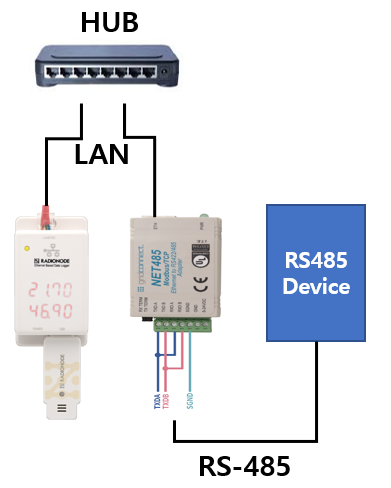
3. Modbus → วิธีการเดินสายตัวแปลง RS485
เพื่อป้องกันเสียงรบกวนขอแนะนำให้เชื่อมต่อสายเคเบิลกับเกลียว
1. เชื่อมต่อพิน NET485-MB TXD A และพิน RXD A, พิน TXD B และพิน RXD B ดังที่แสดงด้านล่าง
2. เชื่อมต่อ NET485-MB TXD พินเพื่อแปลง TX + พินและพิน TXD B เพื่อแปลง TX-pin
3. เชื่อมต่ออะแดปเตอร์ 8-24VDC เพื่อจ่ายไฟ
4. เชื่อมต่อกับพีซีโดยใช้สายเคเบิล USB เป็นอนุกรมในตัวแปลง

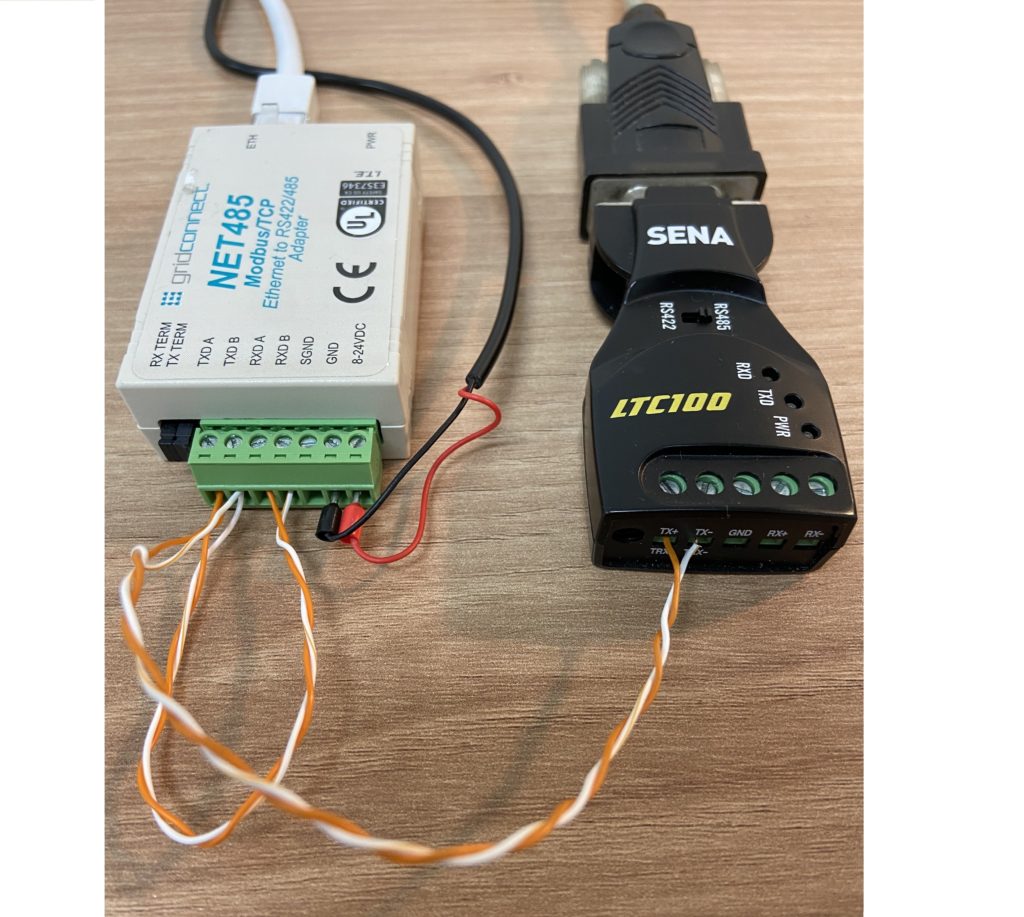
ไดอะแกรมการเชื่อมต่อสำหรับการทดสอบการทำงานร่วมกัน RS485 ใน PC
มันแปลงหน่วยข้อมูล TCP/IP เป็นหน่วยสัญญาณอินเทอร์เฟซ RS485 และกำหนดค่าหน่วยสัญญาณ RS485 เพื่อเปิดใช้งานการสื่อสาร PC และ USB
4. วิธีการตั้งค่า NET485-MB

1. เรียกใช้โปรแกรม – คลิกปุ่มเริ่มบนแถบงานและเลือก Programs\DeviceInstaller กล่องโต้ตอบหลักของตัวติดตั้งอุปกรณ์ DeviceInstaller จะปรากฏขึ้นจากรายการตัวเลือก โปรแกรมจะตรวจจับอุปกรณ์ของคุณโดยอัตโนมัติ

2. รูปที่ 1 แสดงอุปกรณ์หนึ่งชิ้นที่พบในเครือข่ายโดยใช้ที่อยู่ IP ที่กำหนดโดยเซิร์ฟเวอร์ DHCP ที่อยู่ IP ของอุปกรณ์มักจะถูกตั้งค่าเป็น 0.0.0.0 ที่โรงงาน ที่อยู่ฮาร์ดแวร์คือที่อยู่ถาวรที่กำหนดให้กับอุปกรณ์เฉพาะบนเครือข่ายส่วนตัว ที่อยู่ฮาร์ดแวร์จะระบุไว้บนฉลากผลิตภัณฑ์ ประเภทอุปกรณ์ที่ทำเครื่องหมาย XPort-IAP เป็นอุปกรณ์ Modbus
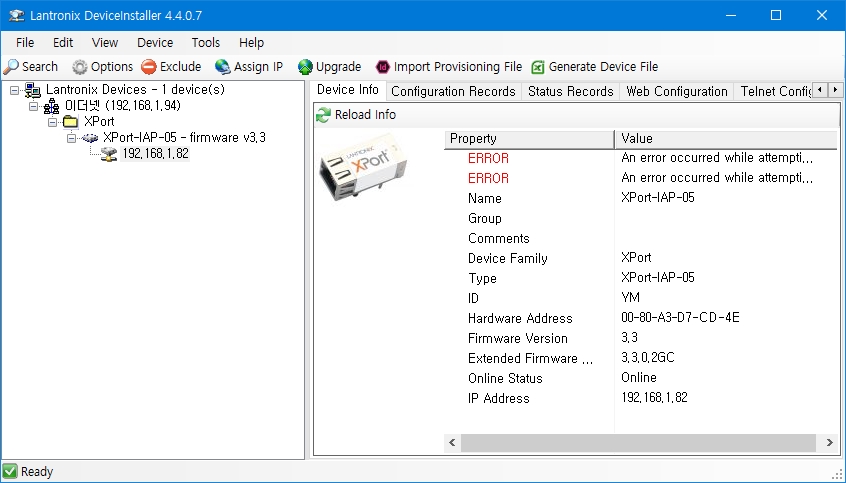
3. หากคุณดับเบิลคลิก XPort-IAP ในหน้าต่างตัวติดตั้งอุปกรณ์ ข้อมูลที่เกี่ยวข้องกับอุปกรณ์จะแสดงในบานหน้าต่างด้านขวาของหน้าจอดังแสดงในรูปที่ 2
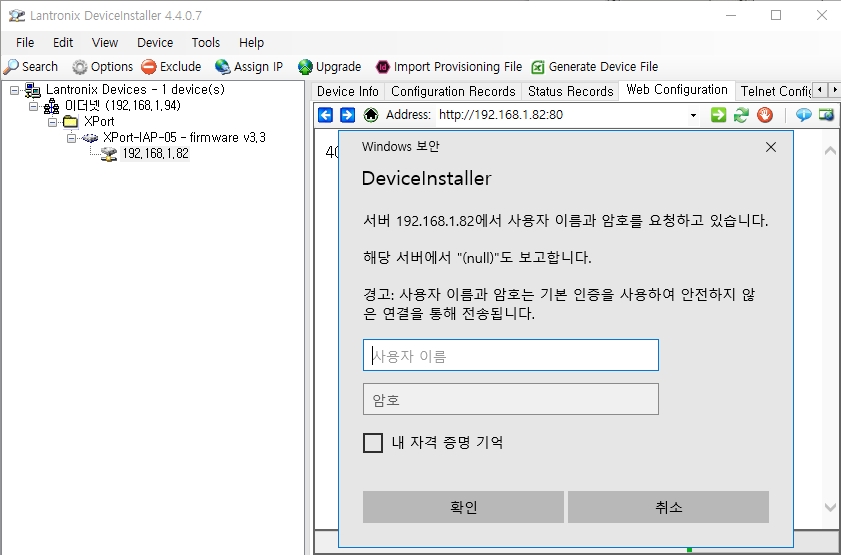
4. คลิกแท็บ Web Configuration (แท็บที่ 4 จากซ้าย) ใน DeviceInstaller Utility ที่อยู่ IP และหมายเลขพอร์ตจะปรากฏขึ้น หากต้องการดู Web-Manager ในหน้าต่าง DeviceInstaller ให้คลิกไอคอนการนำทาง [→] หรือเพื่อเปิด Web Manager ในเว็บเบราว์เซอร์เริ่มต้น (แนะนำ) ให้คลิกที่ไอคอนเบราว์เซอร์ภายนอก (ขวาสุด)
เมื่อหน้าต่างรหัสผ่านปรากฏขึ้นให้ปล่อยฟิลด์ชื่อผู้ใช้และรหัสผ่านว่างไว้แล้วคลิกปุ่มตกลง ตามค่าเริ่มต้นจะไม่มีการป้องกันด้วยรหัสผ่านในการกำหนดค่าเซิร์ฟเวอร์อุปกรณ์
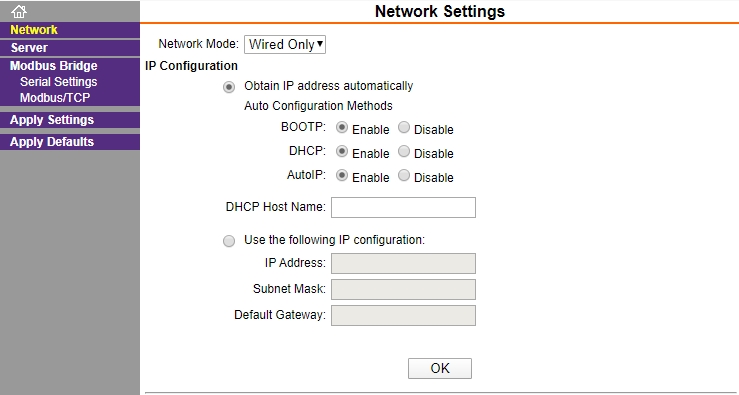
5. รูปที่ 4 เป็นหน้าจอกำหนดค่าเครือข่าย คุณสามารถเปลี่ยนการตั้งค่า IP แบบลอยตัวหรือแบบคงที่สำหรับผลิตภัณฑ์ NET485 MODBUS / TCP ต้องตั้งค่าที่อยู่ IP เป็นค่าเฉพาะสำหรับเครือข่าย
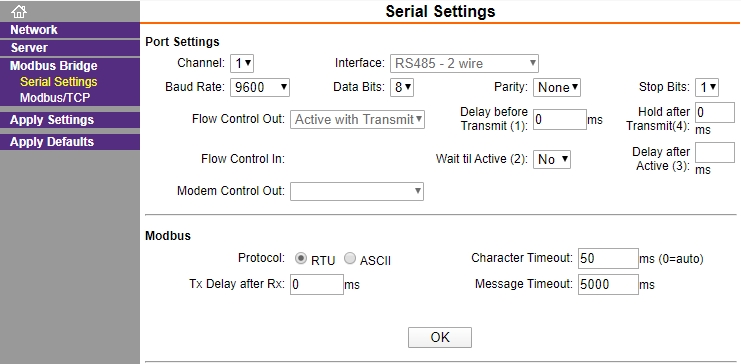
6. รูปที่ 5 เป็นหน้าจอกำหนดค่าอนุกรม RS485 เปลี่ยน Boud Rate (Data Data), Data Bits, Parity, Stop bits และ Flow Control ไปเป็นอุปกรณ์ที่อุปกรณ์ของผู้ใช้รองรับ
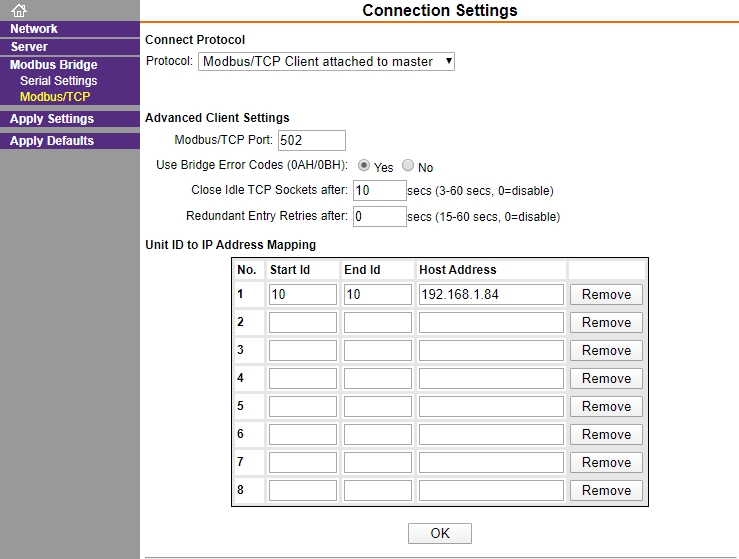
7. อุปกรณ์ Modbus / TCP ในรูปที่ 6 ถูกกำหนดให้เป็น Master หรือ Slave
ค่าดีฟอลต์ของหมายเลข RN17x Modbus / TCP Port คือ 502 เมื่อรับข้อมูลผ่าน RS17 โดยส่งข้อมูลจาก RN485x ไปยัง Modbus / TCP ให้เลือกเป็น Master รหัสเริ่มต้นและรหัสสิ้นสุดคือรหัสหน่วยป้อน 10 ที่นี่ ป้อนที่อยู่ IP ของ RN17x (192.168.1.84) เป็นที่อยู่โฮสต์
5. ตัวอย่างวิธีรับข้อมูล (กระบวนการตรวจสอบการทำงาน)
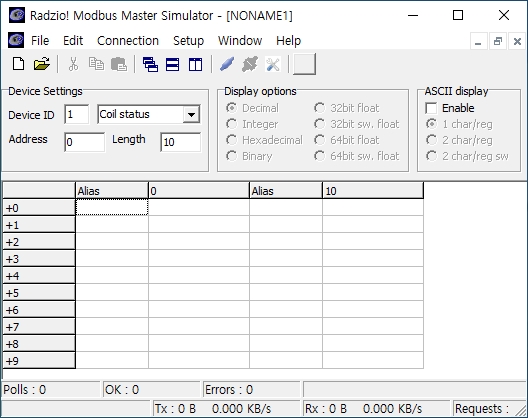
RMMS คุณสามารถทดสอบได้ฟรีผ่านโปรแกรมที่เรียกว่า
คุณสามารถรับข้อมูล RS485 หรือ Modbus TCP ได้
Radzio Modbus Master Simulator (RMMS) Downroad
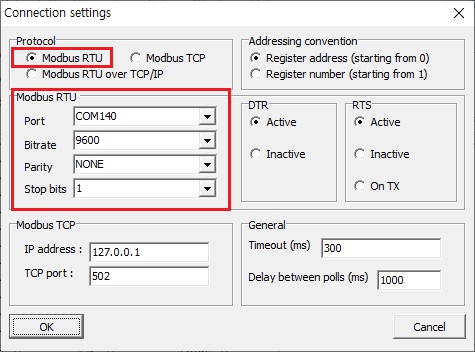
เลือกแท็บการเชื่อมต่อ> การตั้งค่า NET485-MB - อะแดปเตอร์ Modbus RS485ป้อนค่า RS485 Serial Settings ท่าเรือในกรณีของให้เลือกความสบายที่เชื่อมต่อกับพีซี
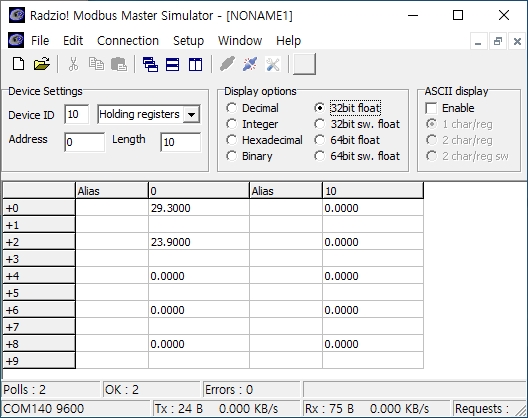
เลือกไฟล์> แท็บใหม่และหน้าต่างดังที่แสดงในภาพด้านบนจะปรากฏรหัสอุปกรณ์ NET485-MB - อะแดปเตอร์ Modbus RS485 ป้อนค่า ID หน่วยที่ตั้งไว้ใน (10) ตัวเลือกการลงทะเบียนและการแสดงผลค้างไว้เลือก 17Bit Float เนื่องจากผลิตภัณฑ์ RN32x รองรับวิธี FORMAT รูปแบบ 4Bit Float (จุดลอยตัว 32 ไบต์)
พีซีและ NET485-MB - อะแดปเตอร์ Modbus RS485 เมื่อเชื่อมต่อแล้ว ไฟ LED RX/TX ของตัวแปลงจะกะพริบซ้ำๆ รูปด้านบนเป็นตัวอย่างการอ่านค่าสองช่องสัญญาณด้วย RS-485 และแสดงผลบนหน้าจอพีซี